インスタでは様々なURLリンクを貼り付ける事ができます。
こんな人に向けての記事です。
- プロフィールのリンクを貼りたい
- 投稿のリンクを貼りたい
今回は、インスタのURLリンクの貼り方を紹介します!
インスタのURLリンクの貼り方
6つのURLリンクの貼り方

インスタのリンクURLって、簡単にコピーできるの?
インスタのURLの貼り方として主に6つの方法あります。
● 6つのURLリンク
- 自分のプロフィールのリンク(コピー)
- 自分のプロフィールのリンク(手入力)
- 相手のプロフィールのリンク
- 投稿のリンク
- テキストのリンク
- 外部リンク
「外部リンクを貼りたい」「友だちにインスタのURLを送りたい」「URLリンクをシェアしたい」など、インスタのURLを出して貼り付けたケースがあります。
この6つのURLリンクの貼り方について説明します!
1. 自分のプロフィールURLの貼り方(コピー)
最初に、自分のインスタのプロフィールのURLの貼り方を説明します。

自分のインスタURLを貼り付けてみよう!これが一番簡単な方法だよ!
右下にある自分のプロフィールアイコンをおし、「プロフィールをシェア」ボタンをおします。
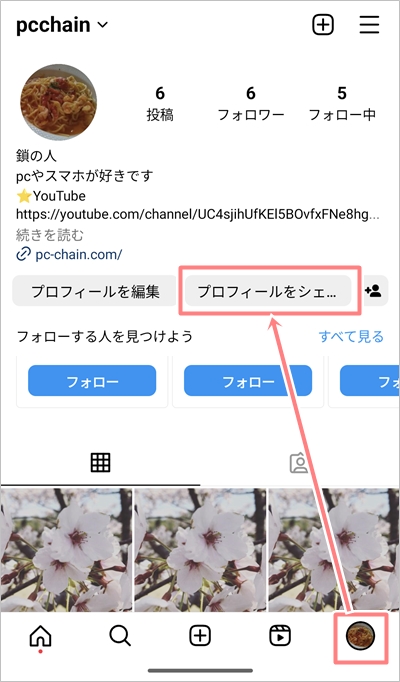
「リンクをコピー」をおします。
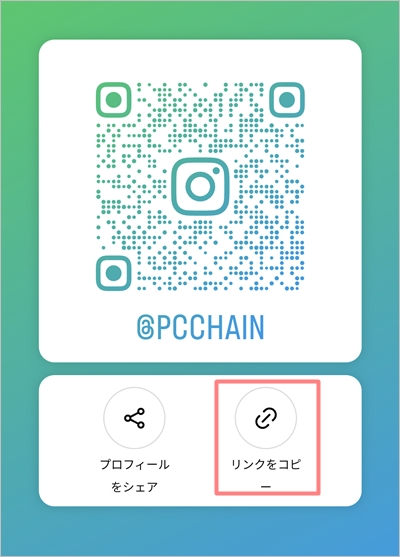
これで自分のインスタのURLをコピーすることができました。任意の場所に貼り付けて下さい!
2. 自分のプロフィールURLの貼り方(手入力)
次に、自分のインスタのプロフィールのURLを手入力で貼りつける方法を説明します。

自分のインスタURLを手入力してみよう!
インスタのURLは「instagram.com/ユーザーネーム」です。
この「ユーザーネーム」は自分のユーザーネームを設定してください。インスタの右下にある自分のアイコンをおすと、上に表示される英数字の名前が「ユーザーネーム」です。
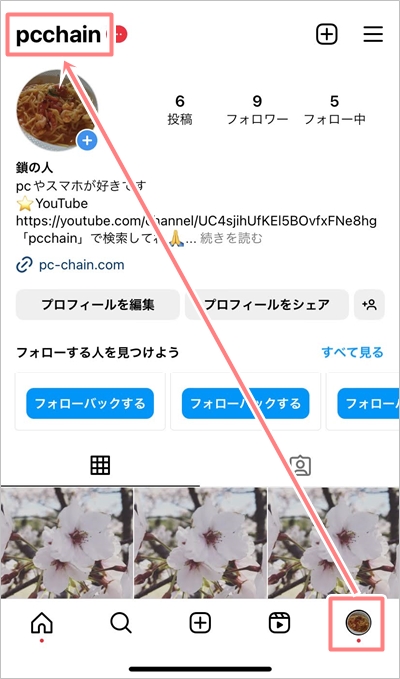
このアカウントでは「https://www.instagram.com/pcchain」がインスタのURLです。
これでインスタの自分のプロフィールのURLを出すことができました。
3. 相手のプロフィールURLの貼り方
次に、相手のインスタのプロフィールURLの貼り方を説明します。

気になるインスタグラマーのURLを貼り付けてみよう!
インスタの相手のプロフィールページを開きます。プロフィールの右上にあるボタンをおします。
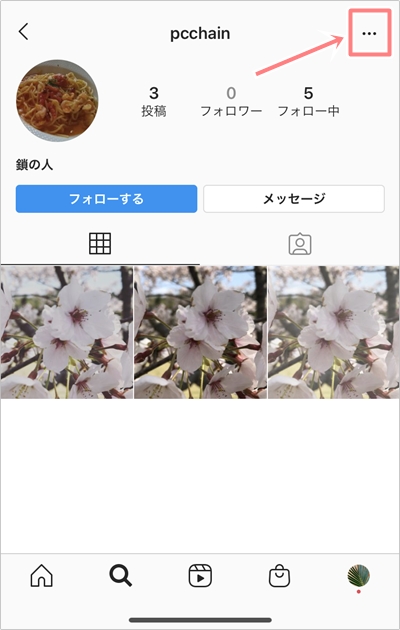
「プロフィールURLをコピー」をおします。
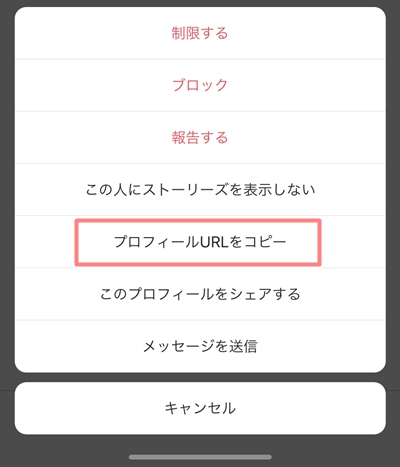
これで、相手のインスタのプロフィールURLをコピーできました。任意の場所に貼り付けてください。
4. 投稿URLの貼り方
次に、インスタの投稿のURLの貼り方を説明します。
自分の投稿でも他人の投稿でも方法は同じです。

「他のSNSに貼り付けたいとき」や「友だちにリンクを送るとき」に使えるよ~!
URLを取得したい投稿を表示し、右上にあるボタンをおします。

「シェアが機能が新しくなりました。シェアとリンクのオプションを見る」をおします。
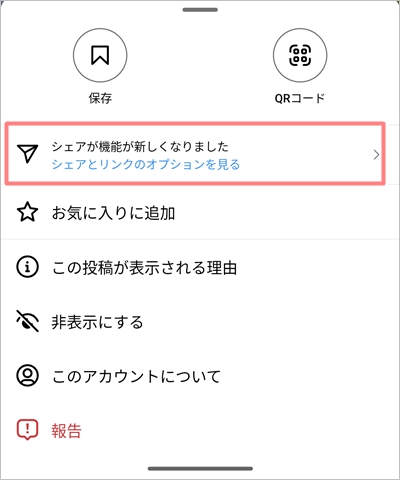
「リンクをコピー」をおします。
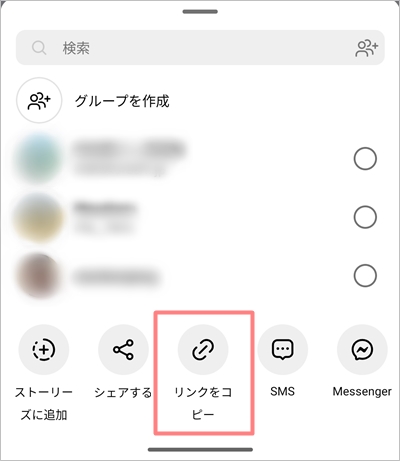
「リンクがクリップボードにコピーされました」と表示されました。
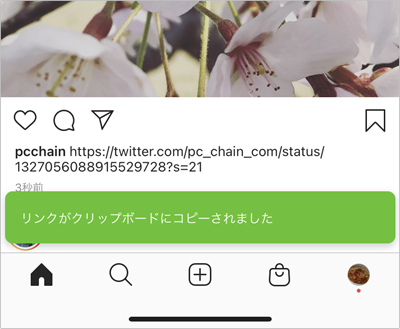
これでリンクをコピーした状態になりました。任意の場所に貼り付けてください。
5. テキストリンクをコピーする
次に、テキストリンクをコピーする方法です。
これはインスタの投稿内のキャプションにあるテキストのことです。
インスタではこのようにURLはリンクとはなりません。なので、そのリンクに飛べません。これがちょっと不便ですよね。
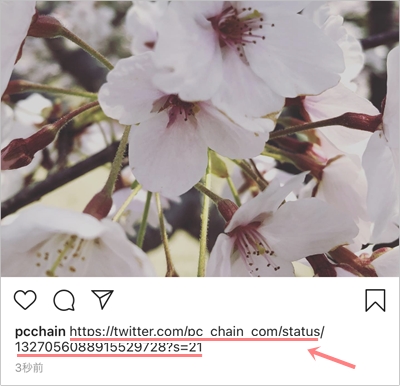
このテキストをコピーする方法を紹介します。
まずは前述の「4. 投稿リンクの貼り方」の方法で投稿をコピーしてください。コピーできたら、ChromeやSafariなどのブラウザのアドレスバー(検索ボックス)に貼り付けてください。アドレスバーの上で長押してして「ペースト」をおします。Androidは「貼り付け」をおします。
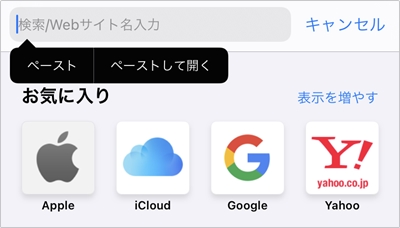
ブラウザでコピーしたインスタの投稿が開きます。

投稿のキャプションにあるURLの部分で長押しタップして、リンク全体を選択状態にし、「コピー」をおします。
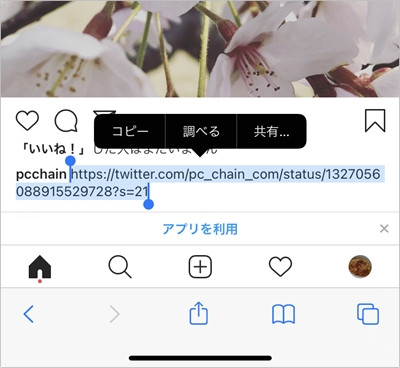
これで、インスタの投稿のキャプションにあるテキストリンクをコピーすることができました。
6. 外部リンクの貼り方
次に、外部リンクの貼り方を説明します。
インスタにブログ・YouTube・Tiktok・Twitterなどのリンクを貼ることができます。

インスタに外部リンクを貼れるのは「プロフィール」「ストーリーズ」「ショッピングタグ」の3つのみです。通常の投稿では外部リンクを貼ることはできません。
ここでは「プロフィール」に貼る方法を紹介します!
インスタの右下にある自分のアイコンをおし、「プロフィールを編集」ボタンをおします。
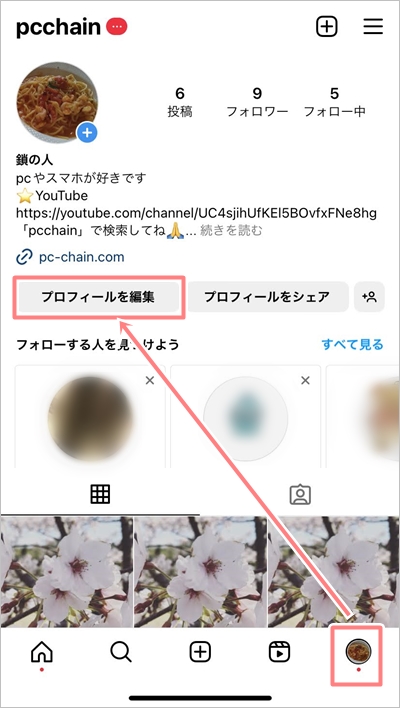
「リンク」をおします。
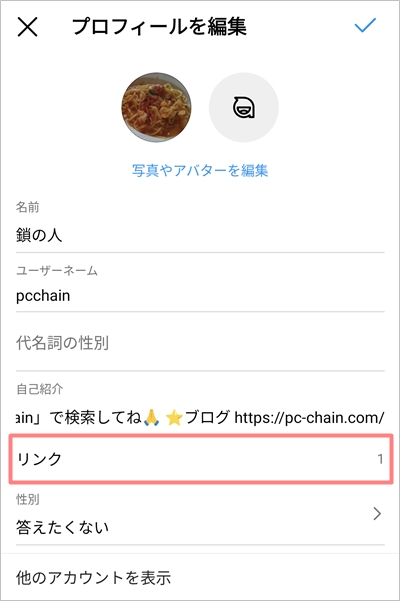
「外部リンクを追加」をおします。
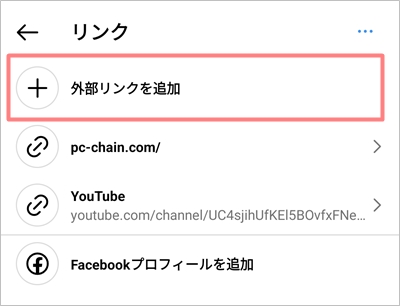
「URL」に外部リンクを貼ります。ここではTwitterのURLを入力しました。「タイトル」は任意で入力します。最後に右上のチェックボタンをおします。
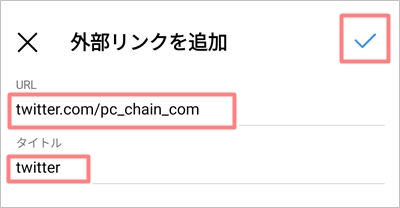
「https://www.」は不要です。入力が面倒なので省きましょう!
最後にプロフィールを編集画面の右上のチェックボタンをおして完了です。
これで、インスタに外部リンクを貼ることができました。
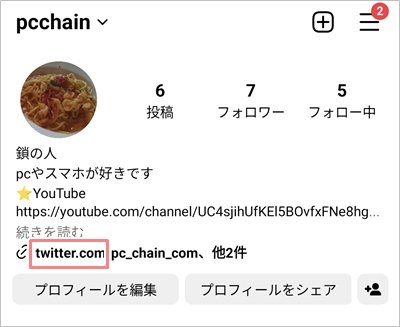
この外部リンクをおしてTwitterが開くかどうか確認してみてください。

インスタのURLリンクをコピーする方法として、「自分のプロフィールのリンク(コピー)」「自分のプロフィールのリンク(手入力)」「相手のプロフィールのリンク」「投稿のリンク」「テキストのリンク」「外部リンク」の6種類を紹介したよ~出来たかな~?
インスタのURLリンクは様々あるので少し混乱しますが、今回の方法でリンクを整理すれば難しいことはありません。ぜひ使ってみてください!
以上、インスタのURLリンクの貼り方でした。
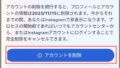

コメント